在使用AutoCAD软件进行图纸绘制时,标注尺寸是常见且重要的一步。这个过程帮助我们显示绘图中各个部分的准确尺寸。在大多数情况下,AutoCAD会根据您绘制的实际尺寸自动创建标注。然而,有些情况下,我们可能需要手动输入尺寸。这可能是因为实际尺寸和需要显示的尺寸有区别,或者是需要对标注尺寸进行微调。但是,很多用户可能并不知道如何设置手动输入标注尺寸。实际上,AutoCAD提供了一些相关的设置和工具来实现这个功能。接下来,我们将详细解释如何在AutoCAD中设置手动输入的标注尺寸。
cad标注手动输入尺寸设置方法步骤
1、打开CAD2023软件,新建空白文档,创建图纸,如下图:
2、然后点击线性工具,创建线性标注。如下图:
3、然后点击直线的两个端,即可进行标注。如下图:
4、然后再输入T,或是点击下面的文字(T),如下图:
5、手动输入尺寸参数,如下图:
6、这样就是cad标注手动输入尺寸的方法。如下图: